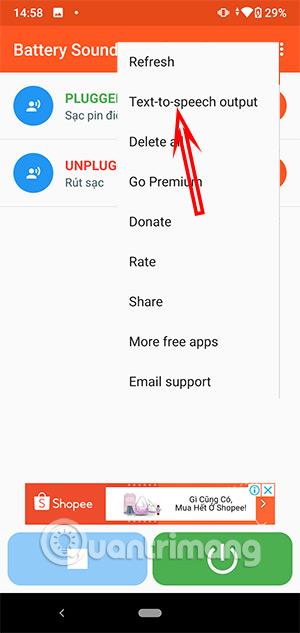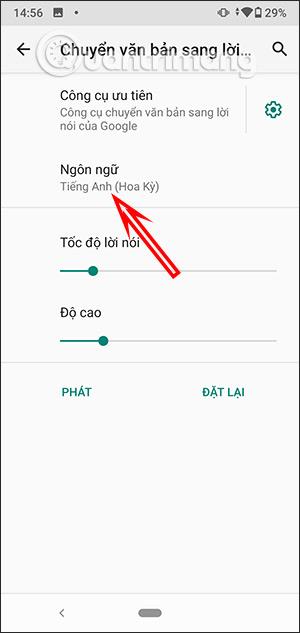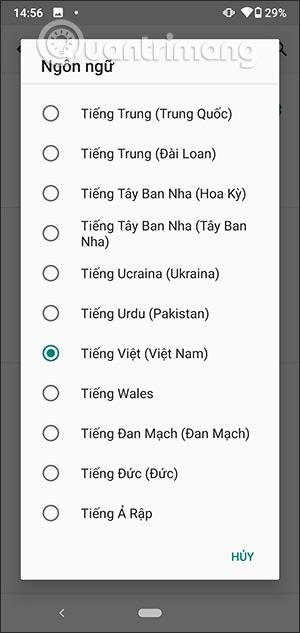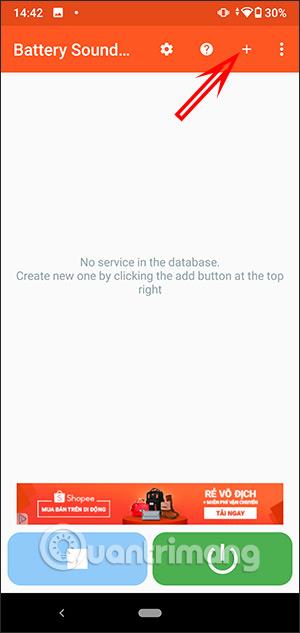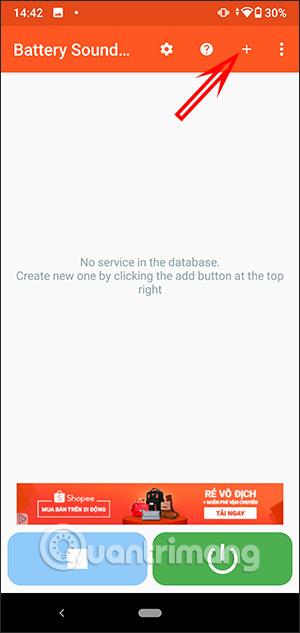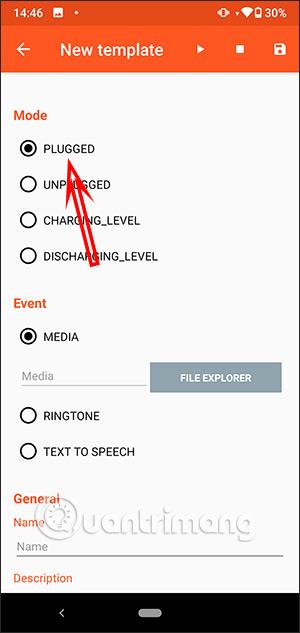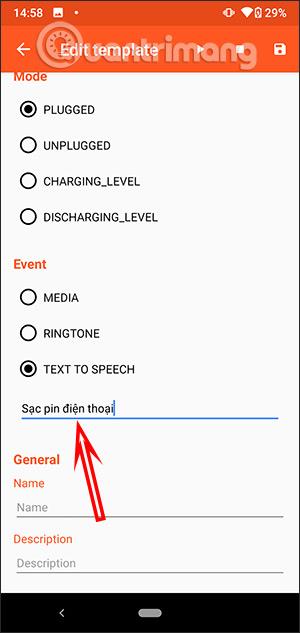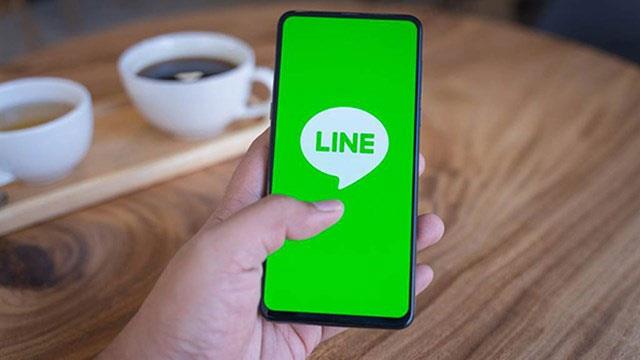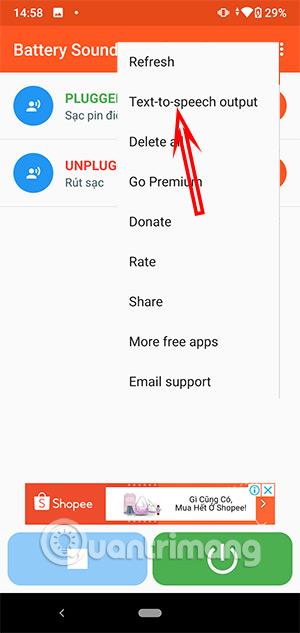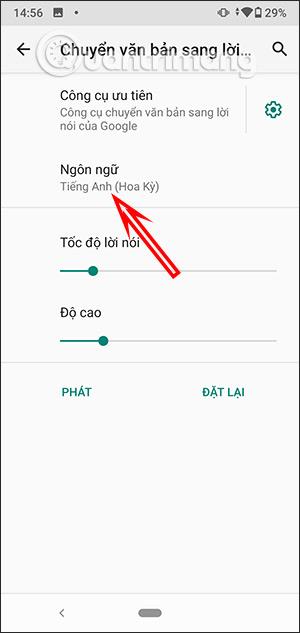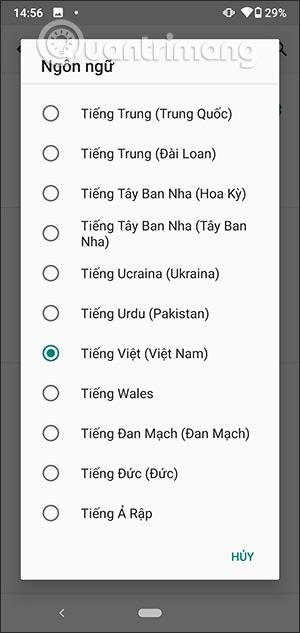Appen Battery Sound Notification på Android hjälper dig att skapa ljud och ljudeffekter när du laddar batteriet. Då omvandlas aviseringsinnehållet du vill till ljud när vi kopplar in laddaren eller kopplar ur telefonen. Även om det på Android eller iPhone kommer att finnas en laddningsskärm åtföljd av ett laddningsljud, men denna skärm och ljud är ganska monotona och fixerade. För närvarande stöder vissa applikationer dig också för att ändra batteriladdningsskärmen, som appen Charging play på iPhone eller applikationen Battery Sound Notification på Android. Artikeln nedan kommer att guida dig hur du ändrar ljudet för batteriladdningsmeddelandet på Android.
Instruktioner för att ändra batteriladdningsljudet på Android
Steg 1:
Du laddar ner appen Battery Sound Notification för Android-enheter genom att följa länken nedan.
I huvudgränssnittet klickar du på plusikonen uppe till höger för att skapa en ljudeffekt när du ansluter laddaren. Klicka sedan på Plugged i avsnittet Läge för att ställa in ljudet som ljud vid laddning. Det finns också många andra lägen nedan.
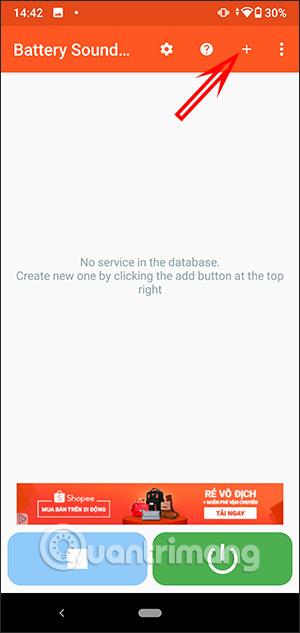
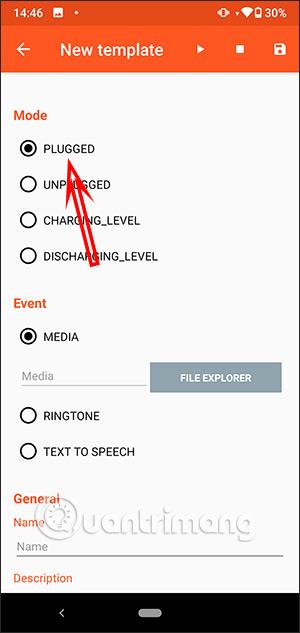
Steg 2:
Sedan rullar du ner under avsnittet Event och klickar på Text till tal för att ange innehållet som vi vill ställa in som ett meddelande varje gång vi laddar. Klicka slutligen på diskettikonen i det övre högra hörnet för att spara inställningarna för din telefon. Dessutom kan vi välja en befintlig ljudfil att skapa som aviseringston om så önskas.
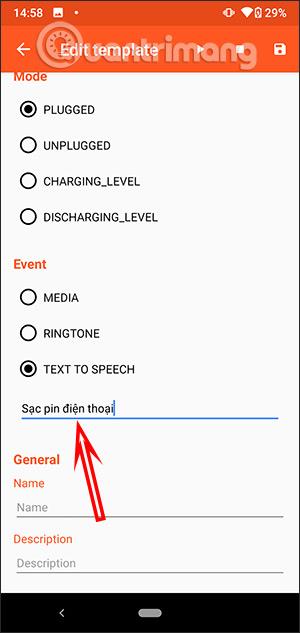
Steg 3:
Om användaren vill göra ett ljud när du kopplar ur telefonladdaren , gå tillbaka till avsnittet Läge ovan, klicka på Läge och välj sedan Unplugged . Fortsätt att klicka på Text till tal och ange även innehållet som när batteriet laddas.
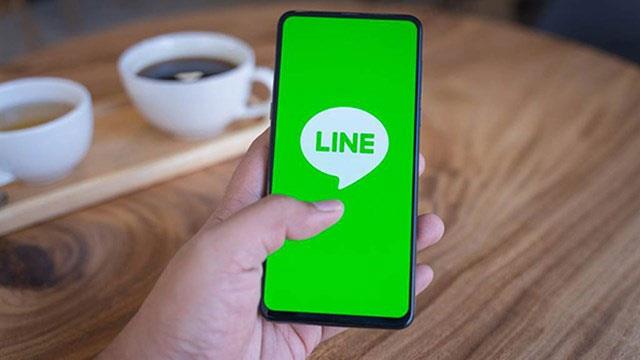
Steg 4:
Nu kommer applikationsgränssnittet att visa operationen vi ställer in. Du kan klicka på pennikonen för att redigera innehållet i den skapade åtgärden. Klicka dessutom på ikonen med tre punkter och välj Text-till-tal-utgång för att ändra aviseringsljudet.
Vi kan ändra språket till vietnamesiska och läsa aviseringshastigheten om så önskas.
När du kopplar in eller kopplar ur telefonen kommer det att finnas en röstavisering med innehållet du tidigare angett.